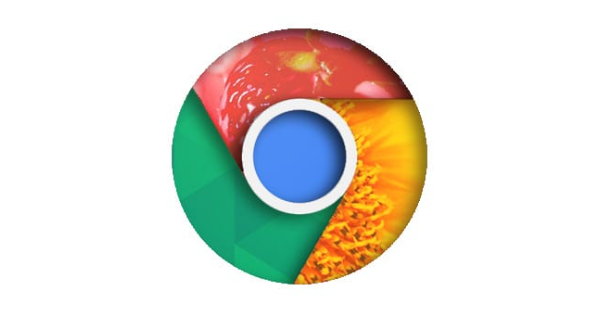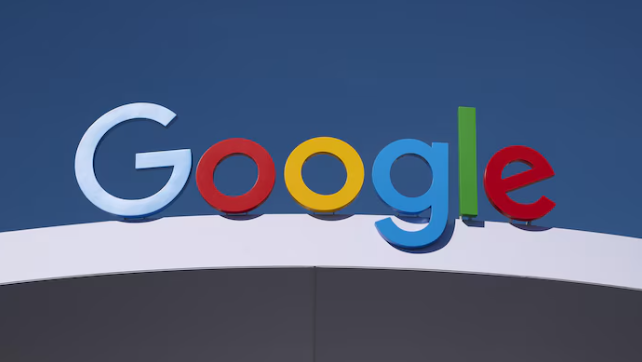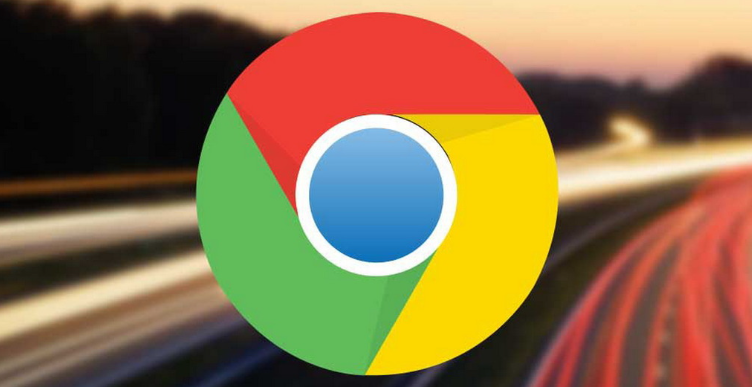谷歌浏览器清除浏览器数据方法
时间:2025-07-29
来源:谷歌浏览器官网
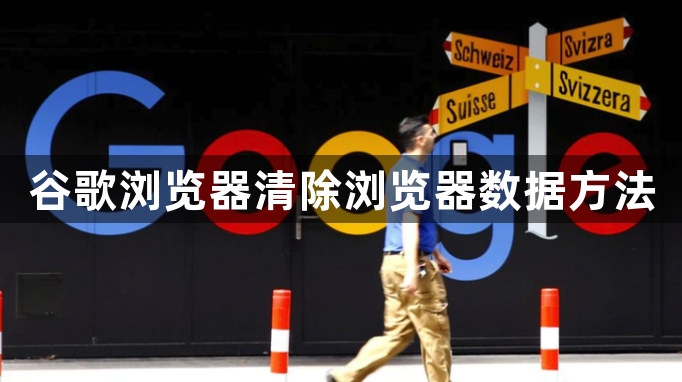
1. 进入设置页面
- 打开Chrome浏览器,点击右上角三点菜单图标,选择“设置”选项。
- 在左侧菜单中,找到并点击“隐私与安全”选项,向下滚动至“清除浏览数据”部分。
2. 选择清理内容与时间范围
- 在弹出的对话框中,勾选需要清除的数据类型,包括“浏览记录”、“Cookie及其他网站数据”、“缓存的图片和文件”等。
- 选择时间范围,如“全部时间”或“过去一小时”,根据需求决定清理的彻底程度。
3. 执行清除操作
- 点击“清除数据”按钮,浏览器将自动删除所选内容。若需清理特定扩展程序的数据,可进入“扩展程序”页面,点击对应插件的“管理”按钮并选择“清除数据”。
4. 高级设置与自动清理
- 点击“高级”选项可展开更多细节,例如单独清理特定网站的缓存或保留部分权限。
- 在“设置”中启用“自动清理”功能,可定期(每日、每周或每月)自动删除浏览数据,保持浏览器性能稳定。